Förstå modellbaserade appkomponenter
En väldesignad modellbaserad appen består av flera komponenter som du väljer med appdesignern för att skapa utseendet och funktionerna i den färdiga appen. De komponenter och komponentegenskaper som tillverkare använder för att skapa en app blir metadata.
För att förstå hur var och en av dessa här komponenter är relaterade till appdesignen delas de in i kategorierna data, användargränssnitt, logik, och visualisering.
Datakomponenter
Dessa komponenter avgör vilka data som appen ska baseras på, samt vilken designer som används för att skapa eller redigera komponenten.
Datakomponenter är antingen utformade på en tabellnivå i en miljö eller i en lösning som finns i miljön.
| Komponent | Description | Designer |
|---|---|---|
| Tabell | En behållare för poster med egenskaper som du spårar, exempelvis en kontakt eller ett konto. Det finns många standardtabeller. Du kan anpassa en icke-system standardtabell (produktionstabell) eller skapa en anpassad tabell manuellt. | Power Apps tabelldesigner |
| Förhållande | Tabellrelationer definierar hur tabeller kan kopplas till varandra. Det finns relationstyperna 1 till N (en till många), N till 1 (många till en) och N till N (många till många). Om du t.ex. lägger till en uppslagskolumn i en tabell skapas en ny 1:N-relation mellan de två tabellerna och du kan placera uppslagskolumnen i ett formulär. | Power Apps-tabelldesigner |
| Kolumn | En egenskap som är associerad med en tabell. En kolumn bestäms av en datatyp som avgör vilken typ av data som kan anges eller väljas. Exempel är text, tal, datum och tid, valuta eller uppslag (skapar en relation med en annan tabell). Kolumner används vanligtvis med formulär, vyer och sökningar. | Power Apps tabelldesigner |
| Alternativkolumn | Det här är en speciell typ av kolumn som innehåller en uppsättning tidigare fastställda alternativ för användaren. Varje alternativ har ett numeriskt värde och en etikett. När du lägger till ett formulär visar den här kolumnen en kontroll för användare för att välja ett alternativ. Det finns två typer av alternativ; alternativ där användaren bara kan välja ett alternativ och alternativ med flerval som tillåter flera val. | Power Apps val av designer |
Mer information: anga data för din modellbaserade app
UI-komponenter
De här komponenterna avgör hur användare interagerar med appen.
| Komponent | Beskrivning | Designer |
|---|---|---|
| App | Avgör grunderna för programmet såsom komponenter, egenskaper, klienttyp och webbadress för din app. | Appdesigner |
| Webbplatsöversikt | Anger navigeringen för din app. | Appdesigner |
| Formulär | En uppsättning kolumner för datainmatning för en given tabell som motsvarar de artiklar som din organisation spårar för tabellen. En uppsättning datainmatningskolumner där användare matar in relevant information för att spåra en kunds föregående order tillsammans med specifikt begärda ombeställningsdatum. | Formulärdesigner |
| Visning | Vyer definierar hur en lista med rader för en specifik tabell visas i ditt program. En vy definierar vilka kolumner som visas, bredden för varje kolumn, sorteringsbeteende och standardfilter. | Vydesigner eller programdesigner |
| Anpassad sida (förhandsversion) | En arbetsytebaserad sida som möjliggör flexibel layout, lågkodade Power Fx-funktioner och Power Apps anslutningsdata. Mer information finns i Översikt över anpassad sida för modellbaserade appar (förhandsversion) | Arbetsytedesigner |
Logiska komponenter
Bestämmer affärsprocesser, regler och automatisering som appen har. Power Apps-tillverkare använder en designer som är specifik för typen av process eller regel.
| Typ av logik | Beskrivning | Designer |
|---|---|---|
| Affärsprocessflöde | En onlineprocess som hjälper användare genom en standardaffärsprocess. Till exempel, använd ett affärsprocessflöde om du vill att alla ska hantera kundtjänstärenden på samma sätt, eller för att kräva att personalen får ett godkännande för en faktura innan du skickar en beställning. | Affärsprocessflödesdesigner |
| Arbetsflöde | Arbetsflöden automatiserar affärsprocesser utan ett användargränssnitt. Designers använder arbetsflöden för att initiera automation som inte kräver någon användarinteraktion. | Arbetsflödesdesigner |
| Åtgärder | Åtgärder är en typ av process som gör att du manuellt kan starta åtgärder, t.ex. anpassade åtgärder direkt från ett arbetsflöde. | Processdesigner |
| Affärsregel | För att tillämpa regel- eller rekommendationslogik, t.ex ange kolumnkrav, dölja kolumner eller verifiera data. Appdesignern använder ett enkelt gränssnitt för att implementera och underhålla föränderliga och vanliga regler. | Affärsregeldesigner |
| Power Automate flöde | Power Automate är en molnbaserad tjänst när du vill skapa automatiska flöden mellan program och tjänster för att visa meddelanden, synkronisera filer samla in data och mycket annat. | Power Automate |
Mer information: tillämpa affärslogik i din modellbaserade app
Ytterligare alternativ för att lägga till anpassad affärslogik
Använd tillägg för att expandera affärsprocesser
Tillägg för arbetsflöden
Visualiseringar
Anger vilken typ av datavisualiseringar och rapportering som appen som har tillgängliga.
| Komponent | Description | Designer |
|---|---|---|
| Diagram | En enskild grafisk visualisering som kan visas i en vy, på ett formulär eller lägga till en instrumentpanel. | Diagramdesigner |
| Instrumentpanel | Funktioner som en smak för en eller flera grafiska visualiseringar som ger en översikt över affärsdata som kan omvandlas till handling. | Instrumentpaneldesignern |
| Inbäddad Power BI | Lägg till inbäddade Power BI-paneler och -instrumentpaneler i din app. Power BI är en molnbaserad tjänst som tillhandahåller business intelligence-insikter. | Kombination av list-designer, instrumentpanelsdesigner och Power BI |
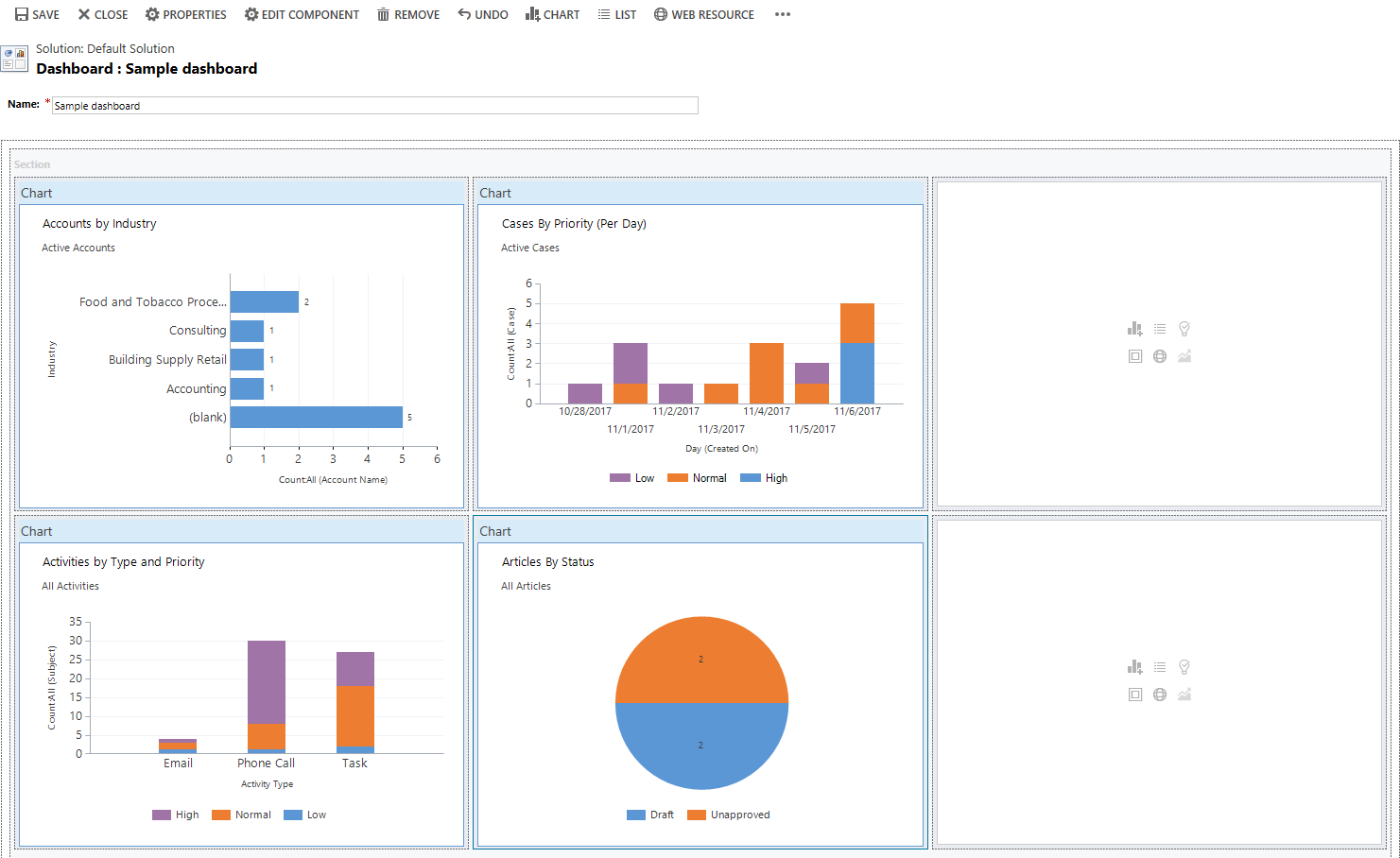
Avancerad modellbaserad apptillverkning
Lösningsutforskaren är ett omfattande verktyg som används för att bygga avancerad tillverkning av modellbaserade appar. Med hjälp av lösningsutforskaren kan du navigera genom en hierarki som består av noder av alla appkomponenter i navigeringsfönstret till vänster av verktyget.
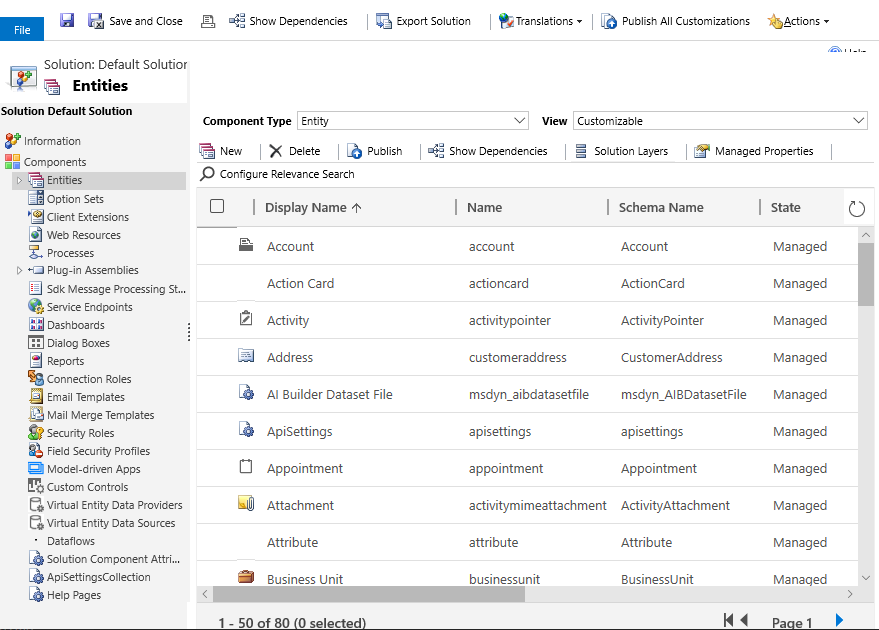
Öppna lösningsutforskaren genom att:
- I Power Apps startsidan, välj Inställningar och välj sedan Avancerade inställningar.
- På sidan för Business Management på Dynamics 365 väljer inställningar, välj anpassningar och väljer anpassa systemet.
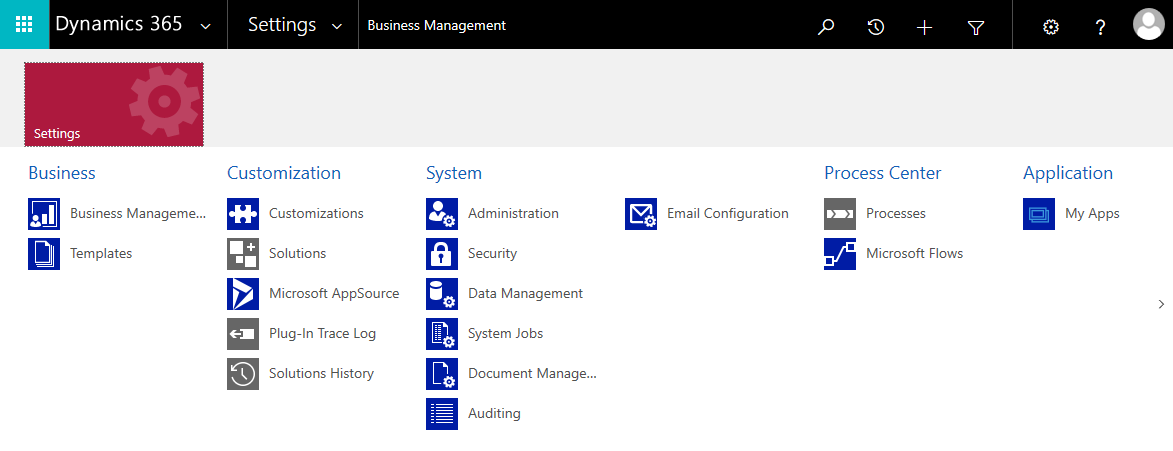
Mer information: Avancerad tillverkning och anpassning av appar